在使用Win10系统的过程中难免会出现一些问题,小编的Win10设备近日便意外蓝屏,且伴有错误提示“DPC”。那么,Win10系统蓝屏错误DPC该怎么解决呢?下面是小编分享的Win10蓝屏错误DPC解决方法,有需要的朋友不妨稍作参考。
方法步骤
依次点击“此电脑”、“管理”,并在打开设备管理器后找到“IDE ATA/ATAPI控制器”;
打开带有“SATA AHCI”的控制器属性,切换到驱动程序选项卡,点击“更新驱动程序”;
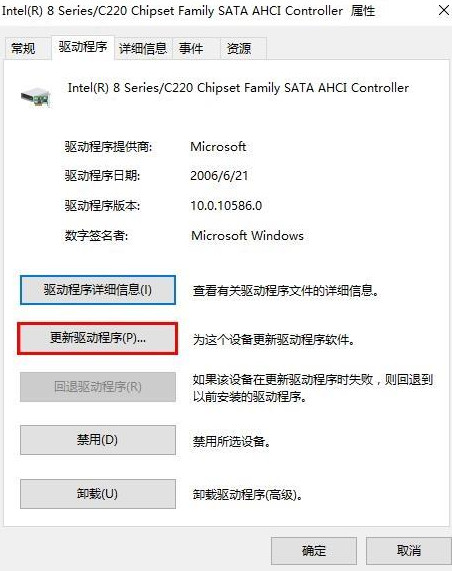
然后,找到“浏览计算机以查找驱动程序软件”,并将之打开;

接着,选择“从计算机的设备驱动程序列表中选取”,再点击“下一步”;
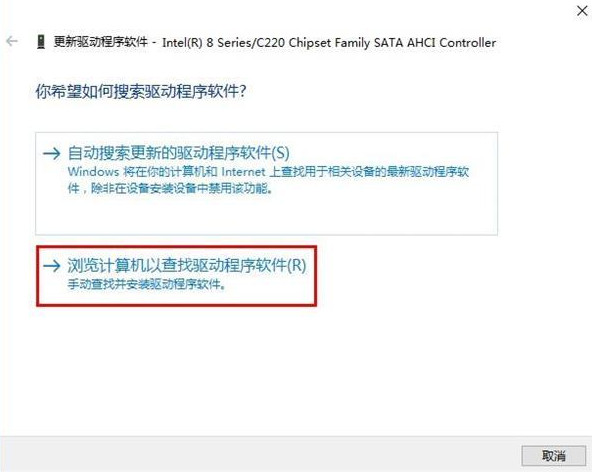
最后,选取“标准双通道 PCI IDE控制器”,点击“下一步”进行安装,完成后重启系统即可。



















